Das Abbrechen aller Druckaufträge in Windows 11, 10, ... über Druckwarteschlange, oder über den Drucker Ordner in Windows!Es ist sehr einfach und auch für alle Microsoft Windows Systeme geeignet Desktop und Server, z.B. wenn Sie etwas Falsches gedrückt haben, in der Druckwarteschlange können Sie die Druckaufträge sehen! 1.) ... Abbrechen aller offenen Druckaufträge unter Windows 10/11!
|
| (Bild-1) Druckaufträge in der Drucker-Warteschlange von Windows 10 abbrechen! |
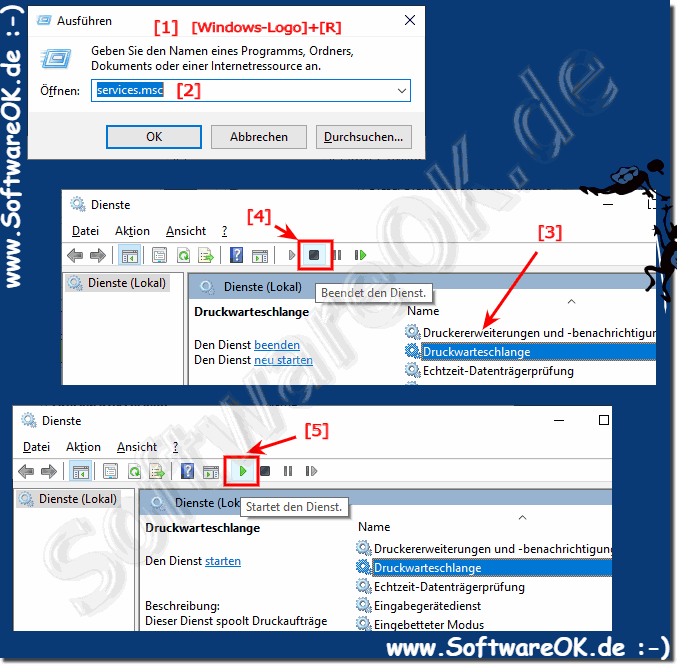 |
Wenn Sie einen lokalen Drucker, oder Netzwerkdrucker an Ihren Windows 10-PC angeschlossen haben, müssen Sie möglicherweise den Druckvorgang anhalten, oder angehaltene Druckaufträge entfernen, die sich in der Warteschlange befinden. Manchmal ignoriert Windows 10 den Befehl Druckwarteschlange bereinigen, der auf der Benutzeroberfläche des Druckers verfügbar ist. Hier finden Sie eine schnelle Lösung, um gestaute Druckaufträge in der Druckwarteschlange zu entfernen.
2.) Abbrechen von Druckaufträgen für einen bestimmten Drucker unter Windows 10 / 11!
Bitte öffnen Sie die Druckerordner von Windows 10 / 11 über den Tastaturbefehle Windows-Logo + R und dem Befehl:shell:PrintersFolder
Doppelklick (linke Maustaste) auf den Drucker, den Sie verwenden, wählen Sie die Dokumente aus, die nicht gedruckt werden sollen, durch einen Rechtsklick auf die Auswahl erscheint ein Auswahlmenü, wählen Sie bitte Abbrechen, um in Windows-10/11 Druckaufträge abzubrechen, bzw. zu löschen, oder anzuhalten, um ausgewählte Druckaufträge zu einem späterem Zeitpunkt zu drucken. ( ... siehe Bild-2 Pfeil 1 bis 4 )
Sie können ebenfalls:
Anhalten des Druckvorgangs:
Das Drucken eines einzelnen Dokuments, oder mehrerer Dokumente in der Warteschlange anhalten und später fortsetzen.
Falls Sie plötzlich merken, dass Sie in der falschen Farbe, oder im falschen Papierformat drucken, können Sie den Druckauftrag neu starten.
| (Bild-1) In Windows 10 Druckaufträge abbrechen! |
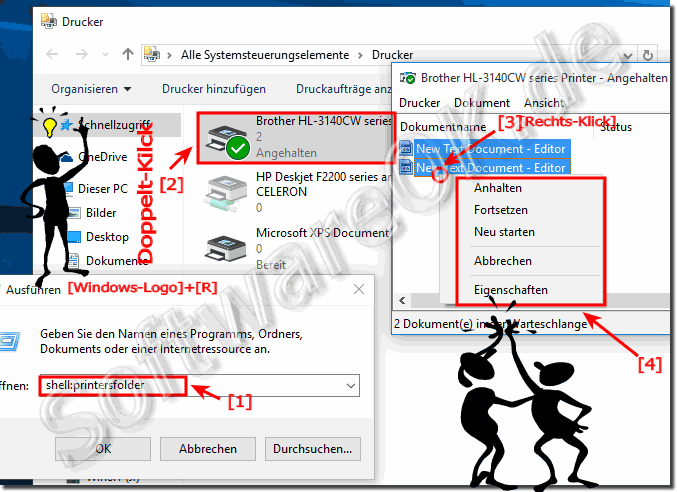 |
In diesem FAQ werden verschiedene Möglichkeiten zur Bereinigung der Druckwarteschlange in Windows 10 behandelt. Sie sollten nur bestimmte Dokumente abbrechen, oder den Druckvorgang neu starten und den Druckvorgang für alle Dokumente gleichzeitig abbrechen. Es gab auch Fälle, in denen das gleiche Dokument mehrmals zum Drucken gesendet wurde und es notwendig war, den Überschuss zu löschen. Manchmal war eines der Dokumente, die zum Drucken gesendet wurden, hängengeblieben und ließ es nicht zu, dass alle anderen drucken, es musste neu gestartet, oder abgebrochen werden.
In der Windows-10 Druckwarteschlange wird angezeigt, welche Aufträge gedruckt werden, oder darauf warten, gedruckt zu werden. Außerdem werden hier praktische Informationen wie Druckstatus, Auftraggeber und Bezeichnung des zu druckenden Inhalts, sowie die Anzahl der noch zu druckenden Seiten, angezeigt.
Hinweis:
Zum Anzeigen Ihrer Druckerberechtigungen klicken Sie mit der rechten Maustaste auf den verwendeten Drucker, und klicken Sie auf Druckereigenschaften. Klicken Sie auf die Registerkarte Sicherheit und dann auf Ihren Benutzernamen.
Tipp:
Um den Windows-10 Druckspooler schnell zu öffnen, doppelklicken Sie auf das Druckersymbol im Infobereich der Windows-10 Taskleiste.
Dieses Beispiel, bzw. Lösung um Druckaufträge abzubrechen,
bzw. zu löschen ist geeignet für: Windows 11, 10 Pro, Enterprise, Home, Windows 8.1, Windows 8, Windows-Server 2019, 2016, 2012 egal, ob alle Druckaufträge an einem Windows Desktop PC, unterwegs a Tablet, Surface Pro / Go, oder sogar ein an einem MS Server abgebrochen werden sollen.
Tipp:
Um den Windows-10 Druckspooler schnell zu öffnen, doppelklicken Sie auf das Druckersymbol im Infobereich der Windows-10 Taskleiste.
Dieses Beispiel, bzw. Lösung um Druckaufträge abzubrechen,
bzw. zu löschen ist geeignet für: Windows 11, 10 Pro, Enterprise, Home, Windows 8.1, Windows 8, Windows-Server 2019, 2016, 2012 egal, ob alle Druckaufträge an einem Windows Desktop PC, unterwegs a Tablet, Surface Pro / Go, oder sogar ein an einem MS Server abgebrochen werden sollen.
3.) Druckauftrag löschen klappt's immer mit diesem Tipp?
Ja wenn man schnell genug ist!
Oft ist es so, dass zum Beispiel, jeder kennt es in Windows 10 / 11 man drückt "Drucken" bei einem Dokument, nur um dann festzustellen, dass das Dokument gar nicht fertig ist. Vielleicht ist das Dokument sogar falsch skaliert oder es wurden versehentlich falsches Dokument zum Drucken gesendet, aber man hat keine Sorge unter Windows 10 / 11, den es sind verschiedene Möglichkeiten angeboten um einen Druckauftrag abzubrechen.
Wenn man schnell genug ist, den Drucker vorher Ausschalten!
►► Druckauftrag löschen Per Eingabeaufforderung
►► History / Verlauf der gedruckten Dokuments in Windows 10, 8.1, 7 aktivieren!
►► Druckauftrag löschen Per Eingabeaufforderung
►► History / Verlauf der gedruckten Dokuments in Windows 10, 8.1, 7 aktivieren!
4.) Abschließend zu Druckaufträge Windows 10 / 11!
Jeder weiß wie man Standard Drucker definiert, jedoch gibt es eben gelegentlich Probleme mit den Druckaufträge unter Windows, wenn man zum Beispiel hunderte von Seiten versehentlich an den Drucker gesendet hat.
Dass ist nicht nur unter Windows 10 so, hier oben haben Sie schlichte Lösungen gelese, wie Sie Druckaufträge abbrechen können, um nicht sinnlos das Papier zu verschwenden. Nachdem das Drucken Ihres Dokuments, oder Bilder unter Windows 11 / 10 / Server 2019, 2016, ... gestartet wurde, können Sie den Vorgang in der Windows-10/11 Druckwarteschlange anhalten, oder abbrechen. Tipp: Drucker ausschalten, damit er nicht sinnlos druckt.
Dass ist nicht nur unter Windows 10 so, hier oben haben Sie schlichte Lösungen gelese, wie Sie Druckaufträge abbrechen können, um nicht sinnlos das Papier zu verschwenden. Nachdem das Drucken Ihres Dokuments, oder Bilder unter Windows 11 / 10 / Server 2019, 2016, ... gestartet wurde, können Sie den Vorgang in der Windows-10/11 Druckwarteschlange anhalten, oder abbrechen. Tipp: Drucker ausschalten, damit er nicht sinnlos druckt.
Tipp: ►► ein erweiterter Testseiten Ausdruck ist manchmal hilfreich!
FAQ 108: Aktualisiert am: 30 Juli 2023 21:14
